こんにちは、いりのすけです
今回でラインスタンプ制作については4回目
↓↓↓↓いままでのはこちら↓↓↓↓
最終回の第4回目の今回は
・メイン、タブ画像の作り方
・ラインクリエーターズマーケットにスタンプ画像を登録する
・リリース方法
について説明します!
それではさっそく
その他の副業についてはこちら↓
メイン画像とタブ画像を作る
まずメインとタブってなんぞ?ってはなし
自分がラインスタンプ使うときを考えてほしいんだけど、
まずラインスタンプを買いますよね、
その時にこういう画面とか

こういう画面とかを目にすると思います
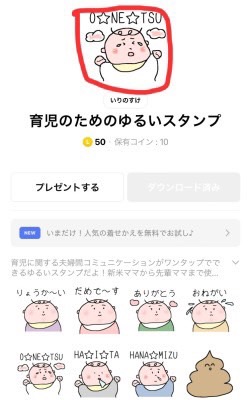
この赤い四角で囲んだ部分がメイン画像です
いわばスタンプの顔!
一番気に入ってる画像をメイン画像に持っていきましょう!
で、タブ画像っていうのは
実際にスタンプを使うときに出てくるここのこと↓
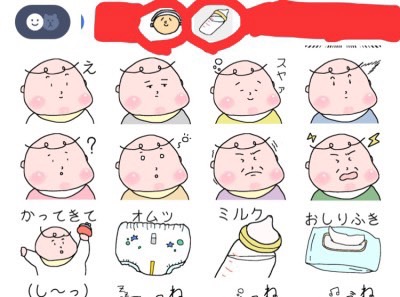
(普段使ってるスタンプ晒すの恥ずかしいから消してます)
(自分が作ったやつはちゃっかり宣伝)
今回はこの二つを作っていきます‼
メイン画像の作り方
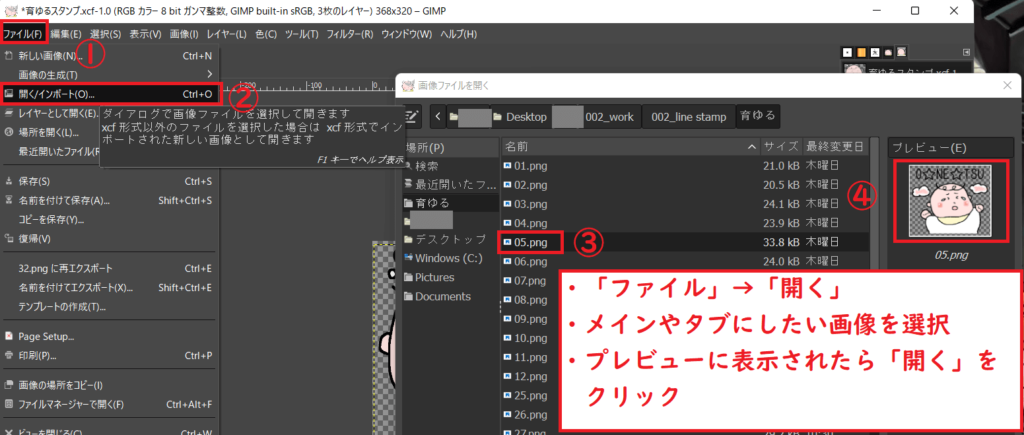
- 「ファイル」から「開く」を選択
- メインやタブにしたい画像を選択します。
- プレビューを確認して「開く」をクリック
メイン画像は先程も言ったようにスタンプの顔なので
一番気に入ってる画像を選びましょう
次の手順から少しややこしくなります
まず前提として、メイン画像のサイズは
240ピクセル×240ピクセル
です!超重要事項!
なので今選択した画像をこのサイズに戻していきます
今までスタンプ画像は
画像作成
↓
キャンパスサイズの変更
(幅と高さに余白分20ピクセルずつ足す)
↓
画像の拡大・縮小
(幅350×高さ300ピクセル以下に調整)
で作っていたと思います
今回はそうやって作成されたスタンプ画像を
240×240に直す作業をやっていきます
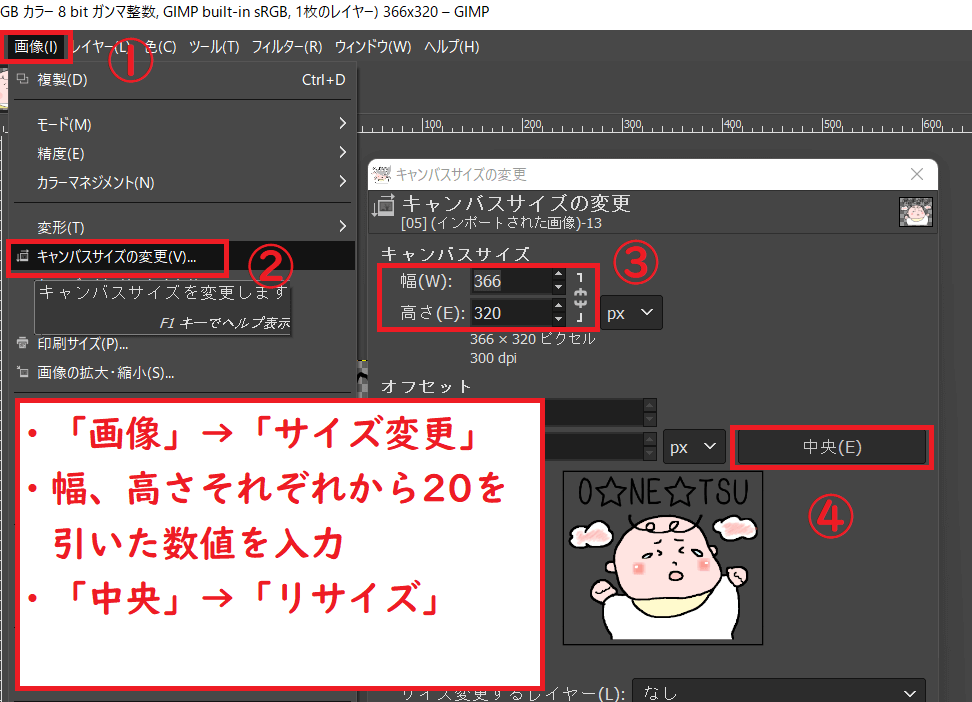
・幅、高さからそれぞれ20(余白分)を引いた数値を入力
・「中央」をクリックし「リサイズ」
メイン画像には余白を付ける必要はありません
付けた方がすっきりする!
って場合はつけてもいいけど
なるべく画面上で大きく表示されて欲しいから私はつけたことないな~
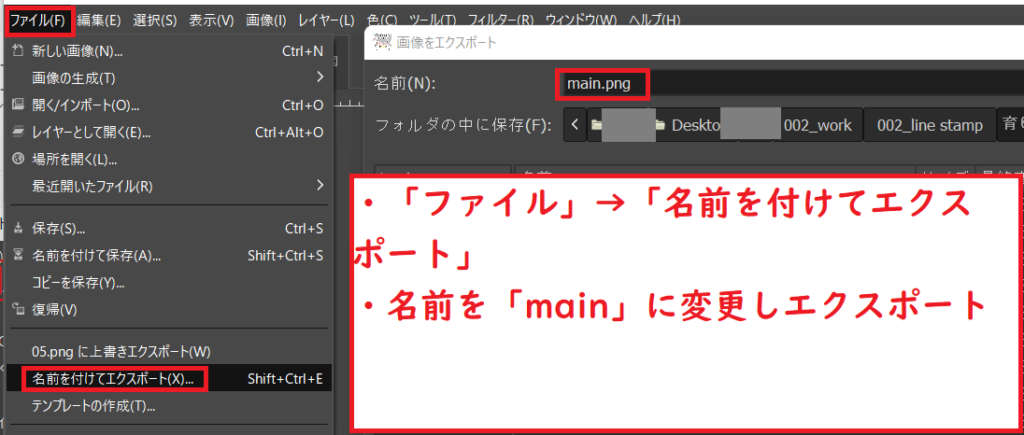
・名前を「main」に変更しエクスポート
ここで大事なのが
「名前を付けてエクスポート」‼
上書きじゃなくてちゃんと別で名前をつけて保存すること!
名前はアルファベットで main ね
私は昔 mein で名前をつけて申請時にはじかれたことがあります(恥)
e じゃなくて a ね
これでメイン画像は完成‼
次はタブ画像!
タブ画像の作り方
タブ画像もやることは同じ!
今度はサイズが
幅96×高さ74
になるだけ!
今回も余白の指定はないです
元から表示画像が小さいのでむしろ付けない方がいいと思う
画像自体はメインと同じでも違ってもどっちでもいいよ!
作成したら「名前を付けてエクスポート」
今度は名称を tab にしてね
画像をzipにまとめる
これで
- スタンプ画像
- メイン画像
- タブ画像
が揃いました
リリースまであと少し‼
次は作った画像全てをzipにまとめます
そんなんできるわ!
って人はここは飛ばしてください
いりのすけみたいにPCを触らない仕事をしていた人向けに書きます
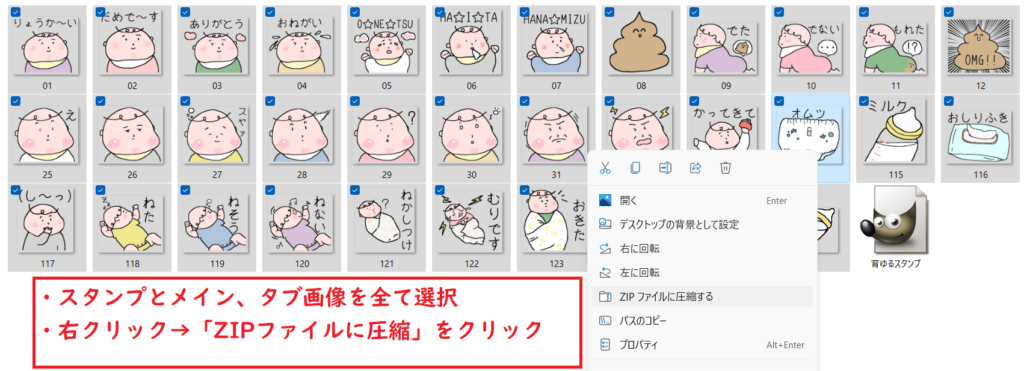
- PCの中から今までの画像を保存していたフォルダを開く
- 画像全てを選択
- 右クリック→「ZIPファイルに圧縮する」を選択
お絵かきソフトはいったん置いといて、
PCの中から今まで作っていたスタンプ画像を保存していたフォルダを開きます
画像ぜーんぶ選択したら右クリックで「ZIPファイルに圧縮する」をクリックするだけ
かんたんね~
できたファイルの名称にはスタンプタイトルでも付けときましょう
次はいよいよラインクリエーターズマーケットにカチコミじゃ‼
ラインクリエーターズマーケットに登録する
やっとここまで来ました
長かった…
お疲れ様です…
まずはラインクリエーターズマーケットのページを検索して開きます
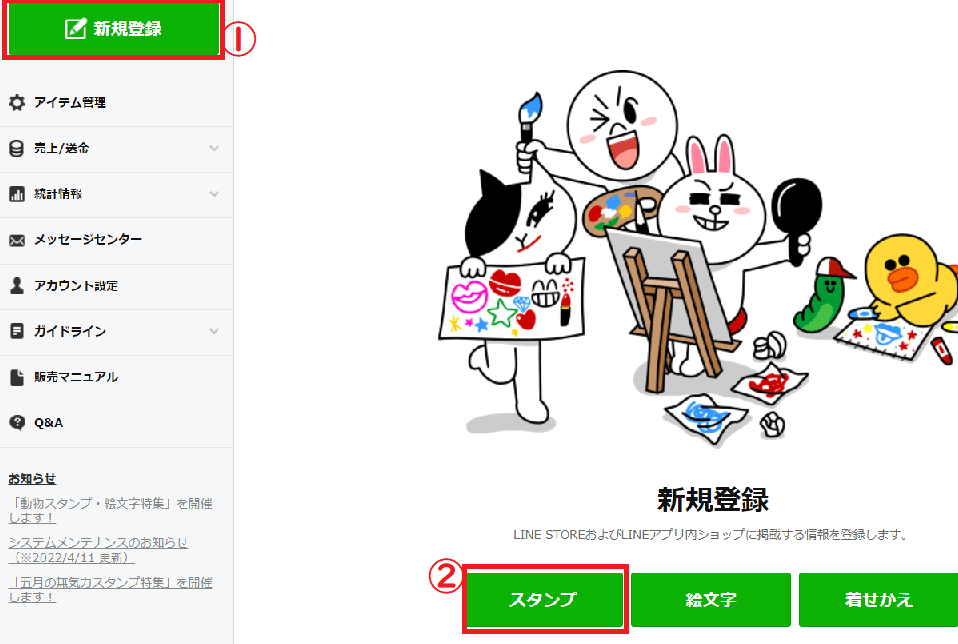
左ブロック上部の新規作成画面から「スタンプ」を選択
新規登録画面が出たと思います
ここからは文面で説明していきますね
スタンプ詳細
・スタンプのタイプ
タイプを選びます。普通のスタンプなら一番上の「スタンプ」の所にチェック
・スタンプ個数(1セット)
後ほど設定します(というか特にすることない)
・言語
初期設定では英語が選択されています
ここも特にいじることなし
・タイトル
初期設定が英語なので英語のタイトルを入力します
ある程度意味が伝われば大丈夫だと思います
私も中学英語で適当に名前つけています
後で販売地域を設定するんだけど、そ
の時に海外を選択していなければ特に厳密にやらなくても大丈夫
ちなみにスタンプは英語で「sticker」ね‼
stampじゃないのでお気をつけあそばせ…
・スタンプ説明文
難しいこと書かなくて大丈夫です
グーグル翻訳で毎回乗り切ってます
なんならタイトルコピペしてます
毎回1文しか書いてないけど審査引っかからないのでそんなに難しく考えなくてOK
・言語を追加
ここで日本語を追加しましょう
・タイトル(言語追加した場合のみ)
追加した言語圏で表示してほしいタイトルを入力
「japanese」を追加したら日本語で入力
・スタンプ説明文
ここもしっかり記入すること
この文章がライン販売画面時にスタンプの説明文として表示されます!
販売情報
・クリエイター名
英語表記と日本語表記の両方を登録します
・コピーライト
著作権関連のやつ
自分の名前と©とかなんかそんな感じでいいのでは
私もよくわからないのでググって適当に入力してます
・テイストカテゴリ
プルダウンから自分のスタンプのカテゴリを選びます
・キャラクターカテゴリ
同上
・プライベート設定
これは画面に表示されてる「?」の所をクリックして
選んでもらった方がいいかも
私は 公開 の方を選択しています
・LINEスタンププレミアム
これも「?」読んで選んでね
私は 参加する を選択
・販売エリア
自分のスタンプをどこの地域で販売するかを選びます
ハンドサインとか表現とかによっては
海外NGを食らうこともあって
ここの選択で申請許可がなかなか下りないこともある
私は基本的に日本人向けにしか作っていないので
毎回「選択したエリアで販売する」にチェックを付けています
例)日本でしか売らない場合
「選択したエリアで販売する」にチェック
↓
一度すべての地域のチェックを外す
↓
「アジア」をクリック(notチェックボックス)
↓
「日本」を選択
アジアにチェックを入れてしまうと
アジア圏すべての国にマークが入ってしまい
消すのが面倒なのでチェックボックスじゃない所をクリックして開いた方が楽です
・特集企画
あてはまらなければ「参加しない」にチェック
・LINEクリエイターズコラボレーション
公式キャラを使ったものでなければ
「LINEクリエイターズ~ のスタンプではありません」
にチェック
ライセンス証明
・写真の使用
スタンプ内に写真を使用しているものがあれば
ここにチェックを付けます
・ライセンス証明書
自分の考えたオリジナルキャラではなく
何かの2次創作であれば指定の証明書の画像を作成する必要があります
この項目からDLして用意しましょう
・ファイルの添付
上で用意した証明書を添付するところ
オリジナルキャラでラインスタンプを作った人には
関係がないのでスルーで大丈夫です
・作品が確認できるURL
これはちょっと人によっては難しいかもしれないんだけど
作品発表前に「このデータはほんとに私が作りました」っていう
証明をするための欄なのかな…?って勝手に思ってます
こういうブログにポンと1枚画像を載せて
そのURLを載せてもいいし
私の場合
全然使っていないツイッターのサブアカウントで
画像を1枚載せて「てすと」とか書き込んでツイート、
そのURLをいつも貼り付けています
あんまりフォロー&フォロワーが多いアカウントだと
みんなが「何この絵????」ってなるので
なるべくFFが少ないアカウントでやっています
ツイッターアカウント持ってない人はこれを機に作ってみてもいいかも
リリース後に宣伝用アカウントとしても使えるしね
・その他、補足事項
補足がある人は記入
私はいつも書きません
必要事項を入力し終えたら忘れずに
保存‼
スタンプの編集
必要事項をすべて入力して保存したら
「スタンプの編集」
をしていきます
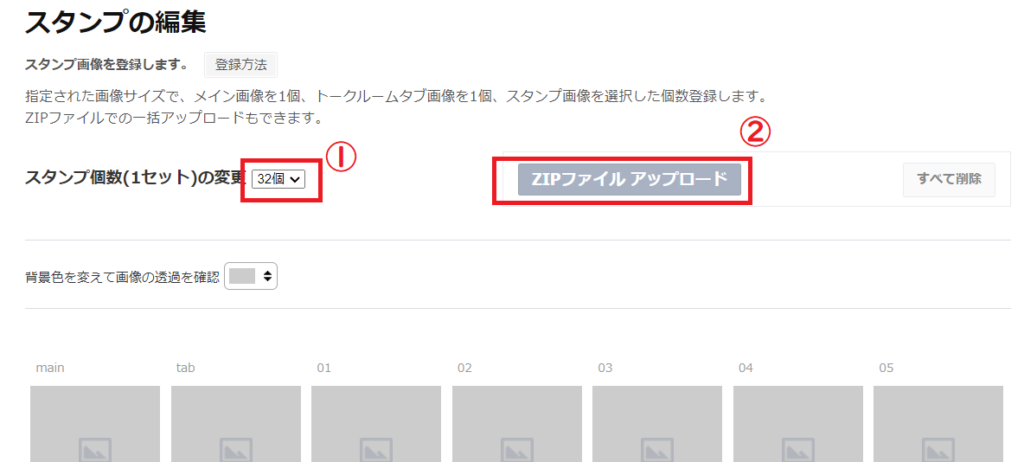
まずはスタンプの個数を変更
自分が描いたスタンプの個数に合わせて選択します
次に「ZIPファイルのアップロード」
先程作ったZIPファイルをここに放り込みます
・指定のスタンプサイズ
・背景透過がしてあるか
・スタンプ名が01-40になっているか
・「main」「tab」表記 になっているか
がチェックされ、ミスがあるとこの画面上ではじかれます
無事指摘されなければOK‼
スタンプ画像の登録を終えたら今度はタグ付けです
タグ付け
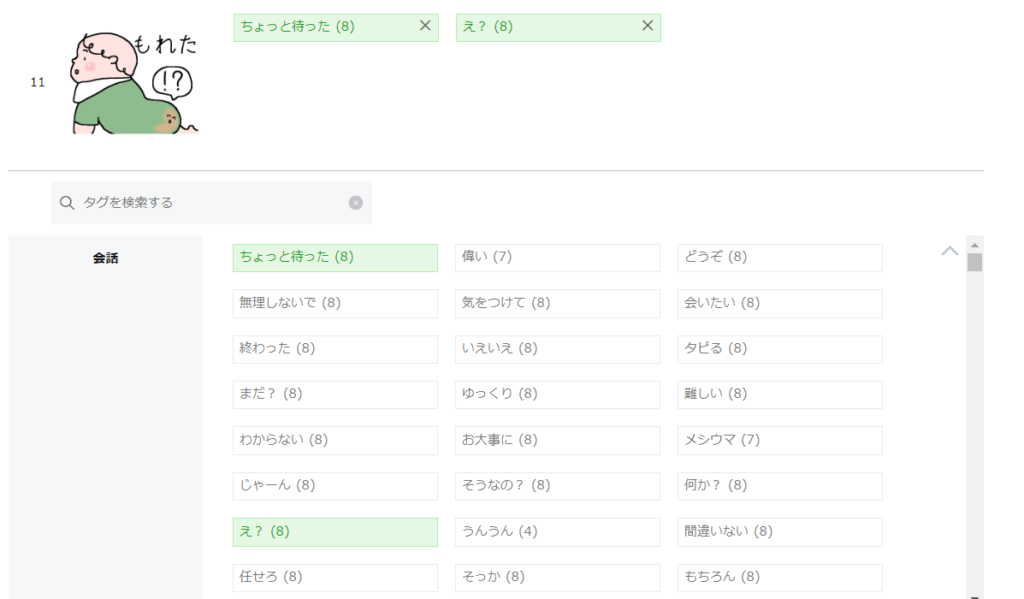
スタンプ画像一つ一つにタグをつけていきます
ぶっちゃけ付けなくてもいいんだけど
こうやってわざわざ用意されてるってことは
売上やスタンプ利用ユーザーの使いやすさに関わるのかな~
なんて思って律儀に全部つけてます
ぶっちゃけ超地道
めんどくせ!って思う人はやらなくていいと思う
やらなくても販売できるし…
販売価格
ここは好きな金額を選択しましょう
売れっ子イラストレーターでもないし
私はいつも最低価格で販売しています
最高額って610円なのね…
めちゃ強気価格やん…
選択したら忘れずに保存‼
ここまですべて登録できたら
リクエストボタンを忘れずに押してね‼
お疲れさまでした‼
リクエストからリリースまで
無事リクエストまでたどり着いた方、
大変お疲れさまでした
これであなたのお仕事は98パーセントおしまいです
リクエストが完了するとこんなラインが届きます
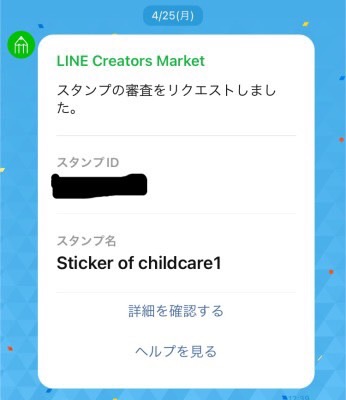
(なんて適当な英語スタンプ名)
(これでも審査通るからみんな安心して)
その後審査が通るとこんなラインが来ます
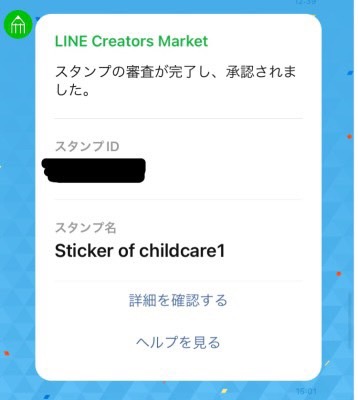
私の場合リクエストを送って3時間後に来ました
初めてラインスタンプを作ったときには
審査に1週間くらいかかってたけど
この数年でLINE側の体制が整ったのか
最近は爆速で承認ラインが来るようになりました
ありがたや~
審査中に問題があるとライン上で何かしらの連絡が来るはず
いわゆるリジェクトってやつ
内容を確認して画像なりタイトルなり修正、
もう一度リクエストしましょう
リジェクト通知ではなく先程のラインが来たら
ラインクリエーターズマーケットにログインして

右上のリリースをポチっとしよう‼
わー--い‼
スタンプリリースだー--
お疲れさまでした‼
ちなみに無事リリースされると
こんなラインが来ます
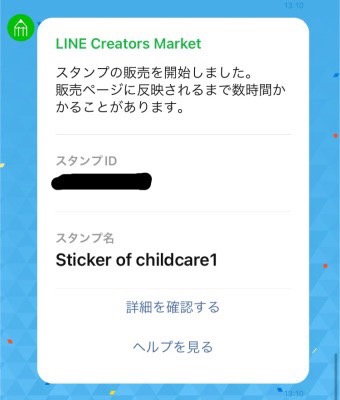
ラインスタンプクリエイターデビューおめでとう‼
まとめ
- メイン・タブはスタンプ画像とサイズが異なる
- ラインクリエーターズマーケットの英語入力は適当でもなんとかなる
いや~長かった
お絵かきソフトをダウンロードするところから
スタンプのリリースまでを4回でまとめてきました
みんなもリリースできたかな?
ラインスタンプのいいところは一回売ってしまえば
あとは毎月収入が入るところ
手が空いてるときにバーっと作ってしまえば
家事してようが育児してようが遊んでようが
ちょっとずつお金が増えていきます
ありがたや~
あとは自分の友達とかが使ってくれると単純に嬉しい
友達からその友達へ、さらにその友達へ
って自分が知らない人たちにも使ってもらえると
本当にありがたい
今回こうやってまとめたのは
数年前自分が作るときに情報が少なくて困ったから
まぁ備忘録的な意味合いも無きにしも非ずなんだけど笑
このブログが誰かの役に立ってると嬉しいなぁ
そんなこんなで今回はここまで!
ではでは!
次の記事はこちら↓












